
Siiani on sviit Microsoft Office osutub paljude kasutajate poolt kõige enam kasutatavaks. Esialgu oli see saadaval ainult Windowsi ja macOS-iga arvutite jaoks ning mõni aeg hiljem on selle suur populaarsus toonud turule versioonid, mis on kohandatud teistele opsüsteemidele, sealhulgas Android, iOS ja ülejäänud veebiversioon.
Täpsemalt See uusim veebiversioon on väga kasulik kõigile inimestele, kelle arvutisse pole installitud Microsoft Office'i ja et nad peavad looma Wordi, Exceli või PowerPointi faili, sest sel viisil on seda väga lihtne saavutada otse brauserist endast, ilma et peaksite midagi installima ja mis veelgi huvitavam, maksmata. Sel põhjusel näitame teile kõiki eeliseid, mida Wordi veebiversiooni kasutamine teie arvutites võib kaasa tuua.
Word Online: nii töötab Microsofti ametliku Wordi tasuta versioon
Nagu me mainisime, välja arvatud sellised juhtumid õpilaste või mõne asutuse oma, Wordi ja muude Microsoft Office'i toodete kasutamiseks peate läbima kasti, mis pole paljude kasutajate jaoks liiga atraktiivne, hoolimata kõigist nende pakutavatest võimalustest (kuu-, aasta- või ühekordne makse).

Siiski, kui peate Microsoft Wordi dokumente juhuslikult muutma või soovite failides ja alternatiive nagu OpenOffice nad ei veena sind päris, võib-olla on Office Online võimalus kaaluda.
Nii saate dokumentide redigeerimiseks kasutada Word Online'i
Sellisel juhul ei pea Microsoft Wordi veebiversiooni kasutamiseks alla laadima ühtegi faili. Ainus nõue selle kasutamiseks on aktiivse Interneti-ühenduse ja Microsofti konto olemasolu (kehtiv Outlook, Hotmail, Live ...). Selle täitmiseks peate lihtsalt dokumentide redigeerimiseks alustama pääsete juurde Word Online'i avalehele brauseri kaudu.
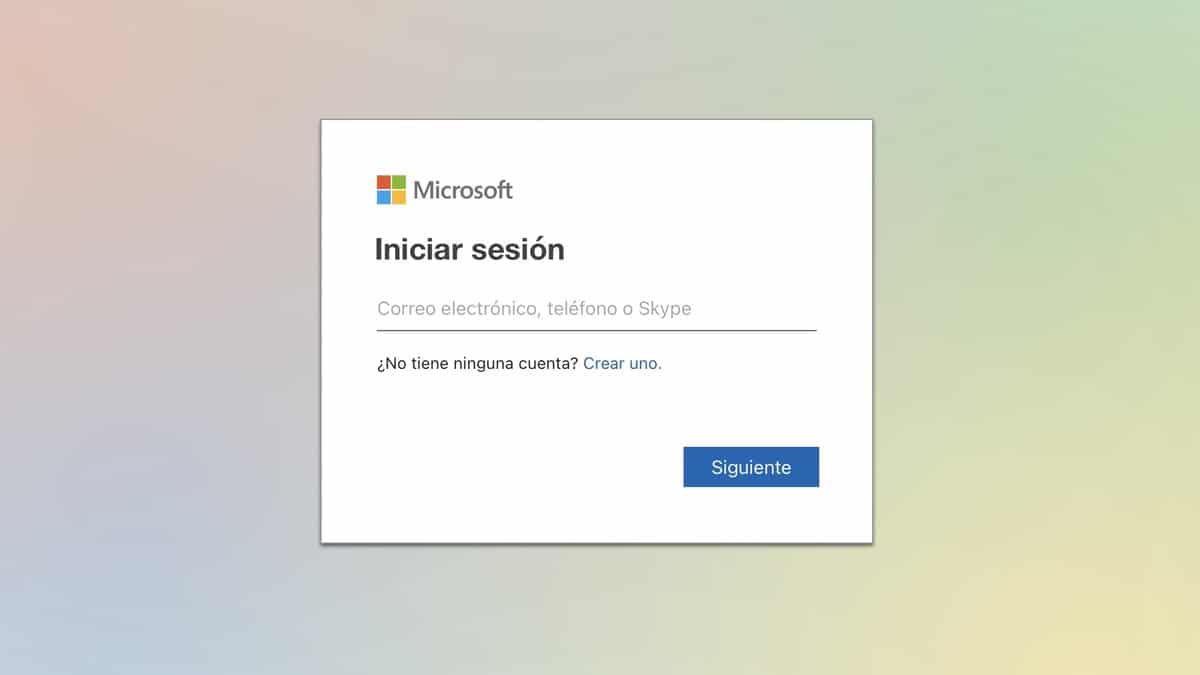
Sellisel juhul peate alustamiseks sisestage Microsofti konto mandaat, ja seejärel pääsete juurde Wordi veebiredaktorile, millel on küll kõik põhifunktsioonid, kuid see on töölauaversioonist mõnevõrra väiksem.

Pilves töötamisel on ka oma eelised
Ainuüksi Microsofti konto omamise tõttu olete seda teinud 5 GB salvestusruumi tasuta OneDrive pilves. Lisaks sellele, et seda ruumi saab soovi korral kasutada mis tahes muud tüüpi failide salvestamiseks, kasutab seda ruumi ka Word Online. Nii salvestatakse dokumentides tehtud muudatused sel ajal Interneti-serveritesse, nii et Katastroofi korral arvutis, millest te töötate, pole viimaste muudatuste taastamisel probleeme.
Samuti ei peatu see siin. Tänu Microsoft Office'i koostöövahenditele Võite dokumenti jagada kõigiga, kellega soovite, et neil oleks luba teie tehtud muudatusi näha ja isegi koostööd teha teiega dokumendi redigeerimisel, et faile saaksid mõlemad osalejad korraga redigeerida.


Vähendatud funktsioonid, kuid mõnel juhul piisav
Nagu me mainisime, ei saa veebiversiooni võrrelda selle komplekti töölauaversiooniga, kuna funktsioonid on üsna napid ja Interneti-ühenduseta kasutamine pole lubatud. Sellest hoolimata, võib mõnele kasutajale oma Wordi dokumentide redigeerimiseks olla rohkem kui piisav juhuks, kui seda vajate.
Kui see jääb napiks, on ühelt poolt Office'is tasulisi täiustusi, näiteks Microsoft 365 tellimus Samuti on olemas Google Drive, integreeritud Google Drive'iga, iWork integreeritud Apple'i iCloudi või Zohoga, ettevõtetele keskendunud lahendus, mis parandab privaatsust. Kõik need võimaldavad teil põhimõtteliselt teha sama, kuid erinevate funktsioonidega ja kui vajate võrguühenduseta lahendust, on alati olemas alternatiive nagu OpenOffice või LibreOffice, saadaval tasuta allalaadimiseks.